Microsoft Excel で新しいコパイロットを有効にする方法
Excel で Copilot を有効にできるようになりました。 この機能は、Excel アプリケーション内で使用できる AI チャットボットのプレビュー バージョンであり、ユーザーがより効率的にタスクを完了できるようにします。 自然言語コマンドを理解し、ユーザーのニーズに基づいて関連情報と提案を提供できます。
広告
Copilot AI ツールは、さまざまなタスクをより効率的に実行するのに役立つ仮想アシスタントをユーザーに提供することで、Microsoft Excel の機能を強化するように設計されています。 Copilot の機能は、使用するアプリケーションによって異なりますが、Excel の場合、チャットボット データを分析して探索できるようにすることで、ユーザーがデータをより理解できるようにする スプレッドシート。
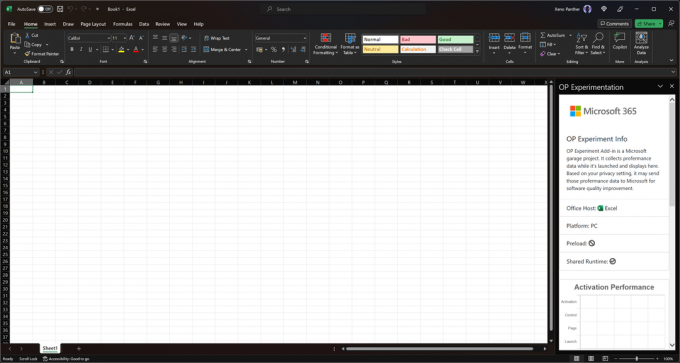
Copilot は、ユーザーのクエリに基づいて数式を提案したり、"what if" シナリオを予測したり、異なるデータ セット間の相関関係を見つけたりすることもできます。 また、ユーザーがスプレッドシートのデータに基づいて SWOT 分析とピボットテーブルを即座に作成するのにも役立ちます。
Excel Copilot を有効にするには、最新の プレビュー Microsoft Excel のバージョン 16.0.16401.20000. 以下をせよ。
Microsoft Excel で新しいコパイロットを有効にする
- プレス 勝つ + R キーボードで、タイプ 再編集 を実行ダイアログで入力し、Enter キーを押してレジストリ エディターを開きます。
- レジストリ エディタで、 HKEY_CURRENT_USER\oftware\Microsoft\Office\16.0\Common\ExperimentConfigs\ExternalFeatureOverrides\excel 鍵。
- を右クリックします。 エクセル 左側のサブキー、選択 新規 > 文字列値 新しい値に次の名前を付けます マイクロソフト。 オフィス。 エクセル。 副操縦士.
- ダブルクリック マイクロソフト。 オフィス。 エクセル。 副操縦士 とタイプ 真実 値データ編集ダイアログで。
- [OK] をクリックして変更を保存し、レジストリ エディター アプリを閉じて、Microsoft Excel を起動します。
全体として、Excel Copilot は、ユーザーが Excel スプレッドシートを操作する際の生産性と効率を高めるのに役立つ強力なツールです。 他にご不明な点がございましたら、お気軽にお問い合わせください。
💡注意: 16.0.16401.20000 より古いバージョンの Excel アプリを使用している場合は、Office スイートをアップグレードしてください。 プレビュー機能にアクセスするには、Office インストールを Insider プログラムに参加させる必要があります。 これらはベータ チャネルで利用できます。 そのためには、Microsoft 365 Family または Personal サブスクリプションも必要です。 Microsoft Excel の [ファイル] > [アカウント] ページの指示に従ってログインできます。
おかげで @ゼノパンサー 微調整を共有するため。
この記事が気に入ったら、下のボタンを使用して共有してください。 あなたから多くを奪うことはありませんが、それは私たちの成長に役立ちます. ご協力ありがとうございました!
広告


